Hintergrund-Effekte
Benutzen Sie das Hintergrund-Register, um das Ergebnis weiter zu bearbeiten. Dieser Register erlaubt es, interessante Effekte zu erzielen: z.B. Mischung aus Foto und Zeichnung erstellen oder bestimmte Bereiche des Bildes verschwimmen.
Erstellen Sie eine Überblendung bzw. eine Ineinander-Überleitung zwischen Effekt- und Originalbild; imitieren Sie Bewegung des Hintergrunds; setzen Sie Akzente auf bestimmte Ausschnitte des Bildes durch Weichzeichnen der Umgebung. Es ist möglich, ein Objekt vom Hintergrund zu trennen (ein Flugzeug oder ein Vogel im Himmel, ein Spielzeug auf dem Sofa, eine Vase mit Blumen usw.) oder ein Objekt aus der Masse der gleichwertigen Objekte hervorzuheben (eine Person auf einem Gruppenfoto, die schönsten Blume im Garten usw.).
Der Hintergrund-Register bietet drei Modi an: Zeichnung, Zeichnung & Foto, Zeichnung & Unschärfe.
Zeichnung
Im Zeichnung-Modus hat der Hintergrund-Register keinen Einfluss auf das Bild. Anders gesagt ist der zusätzliche Hintergrundeffekt deaktiviert.
Es ist ein Standardmodus, in dem nur das erste Register funktioniert.

Das Ergebnis der Bearbeitung im Zeichnung-Modus
Zeichnung & Foto
Im Zeichnung & Foto-Modus können Sie eine Überblendung der Zeichnung und des Original-Fotos erhalten. Nur die markierten Bereiche des Bildes werden in eine Zeichnung umgewandelt.

Das Ergebnis der Bearbeitung im Zeichnung & Foto-Modus
In diesem Modus erscheinen die folgenden Werkzeuge auf der Werkzeugpalette. Diese Werkzeuge legen die Bereiche fest, die in Zeichnung konvertiert bzw. nicht konvertiert werden müssen.
- Effekt-Bereich
 . Verwenden Sie den blauen Stift, um Umrisslinien innerhalb der Bereiche zu ziehen, die in Zeichnung entsprechend den Einstellungen im Zeichnung-Register umgewandelt werden müssen.
. Verwenden Sie den blauen Stift, um Umrisslinien innerhalb der Bereiche zu ziehen, die in Zeichnung entsprechend den Einstellungen im Zeichnung-Register umgewandelt werden müssen.
- Kein-Effekt-Bereich
 . Verwenden Sie den roten Stift, um Umrisslinien innerhalb der Bereiche zu ziehen, die unverändert bleiben müssen (wie vor der Bearbeitung mit AKVIS Sketch).
. Verwenden Sie den roten Stift, um Umrisslinien innerhalb der Bereiche zu ziehen, die unverändert bleiben müssen (wie vor der Bearbeitung mit AKVIS Sketch).
- Radiergummi
 . Verwenden Sie den Radiergummi, um Markierungslinien zu löschen. Wenn das Register Zeichnung & Unschärfe aktiviert ist, kann das Werkzeug in drei verschiedenen Radiermodi funktionieren:
. Verwenden Sie den Radiergummi, um Markierungslinien zu löschen. Wenn das Register Zeichnung & Unschärfe aktiviert ist, kann das Werkzeug in drei verschiedenen Radiermodi funktionieren:
Alle Linien löschen;
Nur Bereichlinien löschen (rot, blau, grün);
Nur Leitlinien löschen (gezogen mit dem Werkzeug Richtung der Schraffierung).
Passen Sie die Pinselgröße des aktiven Werkzeugs mit dem Parameter Pinselgröße an.
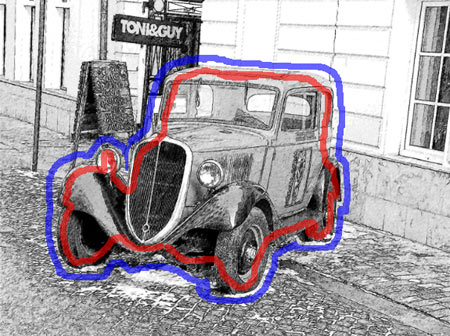
Markierungslinien
Hinweis: |
Wenn nur blaue oder gar keine Markierungen gezogen werden, bleibt das Bild eine Zeichnung. Wenn nur rote Markierungen gezogen werden, kehrt das Bild in den ursprünglichen Zustand zurück (Originalbild). |
Achtung! |
Im Laufe der Bearbeitung werden Sie sehen, dass das ganze Bild (unabhängig von den gezogenen Markierungen) in eine Zeichnung umgewandelt wird. Keine Sorgen. Das ist nur der erste Schritt. Im nächsten Schritt wird das Programm die Einstellungen des Hintergrund-Registers berücksichtigen. |
Graustufen. Wenn das Kästchen aktiviert ist, werden die rot-markierten Bereiche in Graustufen umgewandelt.
Achtung! Dieser Effekt funktioniert nicht, wenn das Kästchen Ausgangsfarben im Zeichnung-Register aktiviert ist.

Das Kästchen "Graustufen" ist deaktiviert

Das Kästchen "Graustufen" ist aktiviert
Zeichnung & Unschärfe
Im Zeichnung & Unschärfe-Modus können Sie einen Teil des Fotos weichzeichnen. In der Werkzeugpalette finden Sie die folgenden Werkzeuge: Effekt-Bereich ![]() , Radiergummi
, Radiergummi ![]() , und Bereich weichzeichnen
, und Bereich weichzeichnen ![]() . Verwenden Sie den grünen Stift, um die Bereiche zu markieren, die weichgezeichnet werden müssen.
. Verwenden Sie den grünen Stift, um die Bereiche zu markieren, die weichgezeichnet werden müssen.
Wählen Sie eine Weichzeichnen-Methode, die bei der Bildbearbeitung benutzt wird und passen Sie die Parameter an.
- Gauß'sches Weichzeichnen.
Wenn diese Methode gewählt wird, berechnet das Programm die Farbenkomponenten (Rot, Blau und Grün) für jeden Punkt des Bildes unter Berücksichtigung der entsprechenden Werte von den benachbarten Punkten. Infolgedessen ändern die Punkte ihre Farben. Die Berechnung basiert auf der Gauß-Verteilung und trägt deshalb diesen Namen. Auf diese Weise werden die Werte der Farbenkomponenten gemittelt und der Kontrast zwischen ihnen schwächt sich ab. Das Bild wirkt getrübt, nebelhaft.

Gauß'sches WeichzeichnenDer Radius-Parameter legt die Anwendungsstärke des Effektes fest. Er bestimmt, in welchem Maß ein Punkt Einfluss auf die benachbarten Punkte hat, wenn seine Farbenkomponenten neu berechnet werden. Bei niedrigen Werten des Parameters werden nur die angrenzenden Punkte geändert. Jeder Punkt wird nur ein wenig geändert, aber die Unschärfe wird schon sichtbar. Je höher der Wert des Parameters, desto größer ist der Einflussbereich eines jeden Punktes. Das Bild wird noch mehr verwischt, bis es völlig unklar aussieht (bei hohen Werten des Parameters).
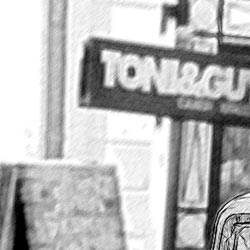
Radius = 3
Radius = 8 - Die Bewegende-Methode imitiert die geradlinige Bewegung der Kamera.

Bewegendes-WeichzeichnenParameters:
Winkel. Der Parameter legt den Neigungswinkel der Linie fest, entlang der sich der Effekt auf das Bild erweitert. Bei 0 und 180 Grad ist die Verwischung horizontal. Bei 90 Grad ist die Verwischung vertikal.

Winkel = 45,
Distanz = 20
Winkel = 135,
Distanz = 20Distanz. Der Parameter legt die Zone der Effektanwendung fest. Die Zone wird in Pixeln (im Vergleich zu jedem Punkt des Bildes) gemessen.

Distanz = 10,
Winkel = 135
Distanz = 30,
Winkel = 135 -
Radiales Weichzeichnen. Diese Methode bietet zwei Typen der Bewegung an:
Der Wirbel-Modus imitiert die Rotation der Kamera rund um den zentralen Punkt des Bildes. Das Ergebnis ist eine kreisförmige Verwischung.

Radiales Weichzeichnen: WirbelDer Zoom-Modus erstellt eine Fliehkraftbewegung des Hintergrunds.

Radiales Weichzeichnen: ZoomIn der Mittelpunkt-Sektion können Sie die Position des zentralen Punktes des Effekts festlegen. Um die Position einzustellen verschieben Sie den weißen Marker. Die aktuellen Koordinaten sind in den Feldern X und Y angezeigt.
Stärke. Der Parameter passt den Drehwinkel im Wirbel-Modus und den Anwendungsbereich im Zoom-Modus an.

Stärke = 20, Wirbel
Stärke = 40, Wirbel
Stärke = 20, Zoom
Stärke = 50, Zoom
Im Zeichnung & Unschärfe-Modus gibt es die folgenden Varianten der Reihenfolge der Bearbeitung:
- Zeichnung nach Verwischung. In diesem Modus werden die blauen Bereiche in eine Zeichnung entsprechend den Einstellungen im Zeichnung-Register konvertiert.
Die grünen Bereiche werden zunächst verschwommen entsprechend den Einstellungen der ausgewählten Weichzeichnen-Methode und erst dann in eine Zeichnung konvertiert.
Gauß'sches Weichzeichnen
Bewegendes-Weichzeichnen
Radiales Weichzeichnen: Wirbel
Radiales Weichzeichnen: Zoom - Foto verwischen. In diesem Modus werden die blauen Bereiche in eine Zeichnung umgewandelt, während die grünen Bereiche nur verschwommen bleiben, aber nicht konvertiert. Das Ergebnis ist eine Mischung aus dem Originalfoto und einer Zeichnung, aber die originalen Teile sind dabei verschwommen.

Gauß'sches Weichzeichnen
Bewegendes-Weichzeichnen
Radiales Weichzeichnen: Wirbel
Radiales Weichzeichnen: ZoomIn diesem Modus kann das Kästchen Graustufen benutzt werden.
- Zeichnung verwischen. In diesem Modus wird das ganze Bild in eine Zeichnung umgewandelt; die grünen Bereiche werden dazu auch verschwommen.

Gauß'sches Weichzeichnen
Bewegendes-Weichzeichnen
Radiales Weichzeichnen: Wirbel
Radiales Weichzeichnen: Zoom
